Windows позволяет копировать и переносить файлы, как между папками/дисками, так и устройствами разными способами. Одним из таких, зачастую удобным, является вариант отправки через одноимённое контекстное меню.
Клик по нужному файлу правой кнопкой мыши, «Отправить», а затем выбираем куда именно.
В случае с Windows 11 немного иначе: правая кнопка мыши по файлу-цели, «Показать дополнительные параметры», «Отправить», далее выбор места назначения.
На всякий случай напомним, что если вы в принципе хотите отказаться от обновлённого контекстного меню Windows 11 и вернуться к классическому варианту, то на этот случай у нас есть инструкция.
В меню «Отправить» могут быть самые разные варианты по умолчанию. Лишние и невостребованные легко можно удалить, а также добавить персонализированные под собственные специфические нужды.
Часть из пунктов можно реализовать просто добавлением необходимых ярлыков в папку по адресу «C:\Users\<Имя Вашего Пользователя>\AppData\Roaming\Microsoft\Windows\SendTo». Сюда же можно попасть, введя в адресную строку Проводника «shell:sendto» (без кавычек) и нажав «Enter».
Ещё проще это можно сделать, скачав простую утилиту SendToEditor от разработчика Sordum. Про их приложения мы писали уже неоднократно, у ребят есть много полезного и интересного.
Запустив SendToEditor видим все доступные сейчас пункты, которые легко удалить, просто сняв необходимые галочки, либо добавить новые пункты, используя удобный графический интерфейс.
Приложение бесплатное, весит менее 2 Мб в распакованном виде.
Источник: Droidnews.ru.
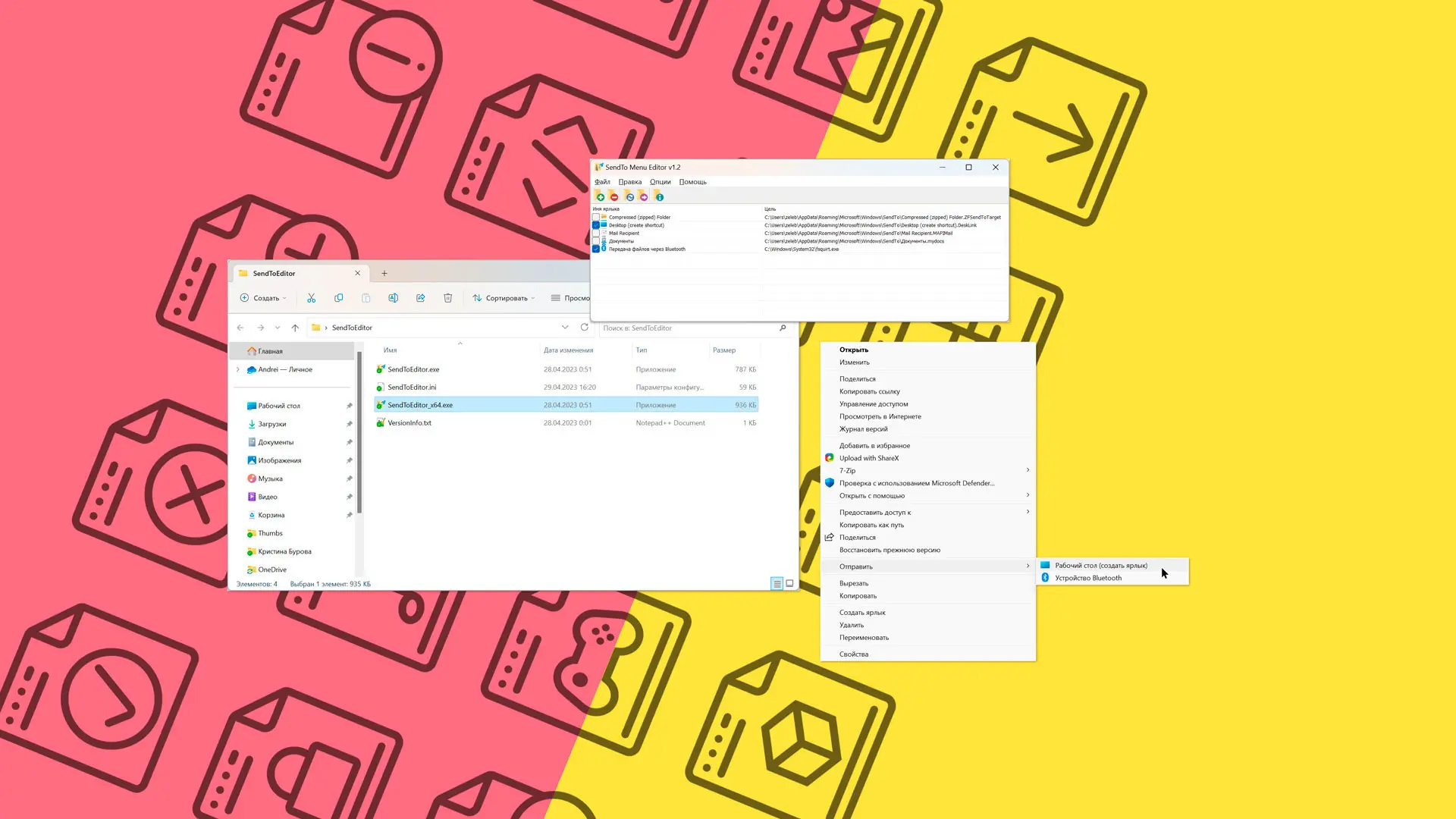

Обсуждение
Пока тишина. Станьте первым!